Co vědět
- Pokud Safari nefunguje, nezapomeňte zkontrolovat své mobilní a Wi-Fi připojení.
- Potvrďte, že jste pro Safari nenastavili žádné limity Screen Time.
- Pokud vše ostatní selže, zkuste vymazat historii Safari a data procházení.
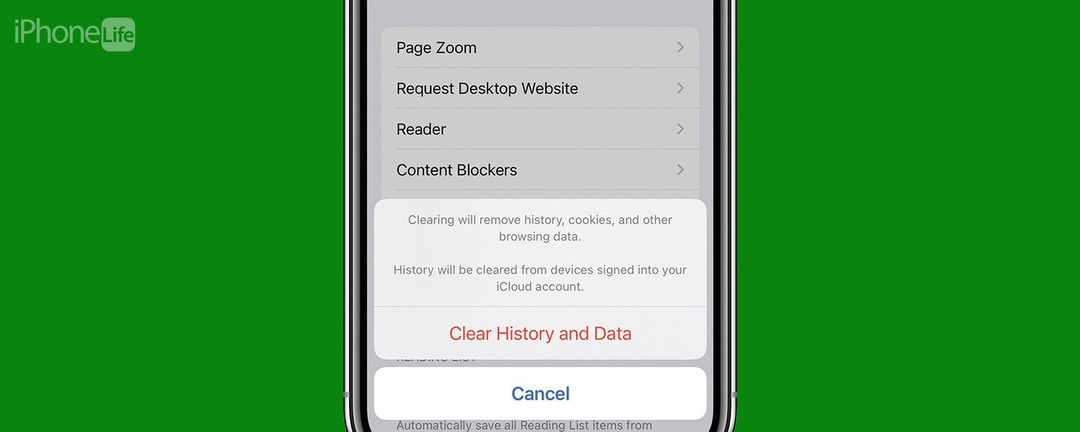
Když Safari přestane na iPhonu fungovat, může to být neuvěřitelně frustrující. Ať už se webové stránky nenačítají, nebo se vám zobrazuje chybová zpráva „Safari nemůže otevřít stránku“, načítáme to my projdeme si několik různých oprav, které by měly pomoci vyřešit jakékoli problémy, které máte s webem prohlížeč.
Skočit do:
- Proč Safari nefunguje?
- Jak zkontrolovat nastavení času u obrazovky
- Jak vymazat data procházení Safari
Proč Safari nefunguje?
Existuje několik různých důvodů, proč Safari na vašem iPhone nefunguje, takže vám doporučíme několik řešení, která vám pomohou problém vyřešit. Další opravy řešení problémů se Safari, například jak na to opravit stránku, kterou Safari nemůže otevřít chyba, určitě přihlaste se k odběru našeho tipu dne zpravodaj. Nyní začněme s opravou toho, proč Safari nefunguje.
Jak zkontrolovat mobilní a Wi-Fi připojení
Jako každý webový prohlížeč i Safari potřebuje ke svému fungování připojení k internetu. Nejprve zkontrolujte mobilní a Wi-Fi připojení vašeho iPhone:
- Přejetím prstem dolů z pravého horního okraje obrazovky otevřete Kontrolní centrum.
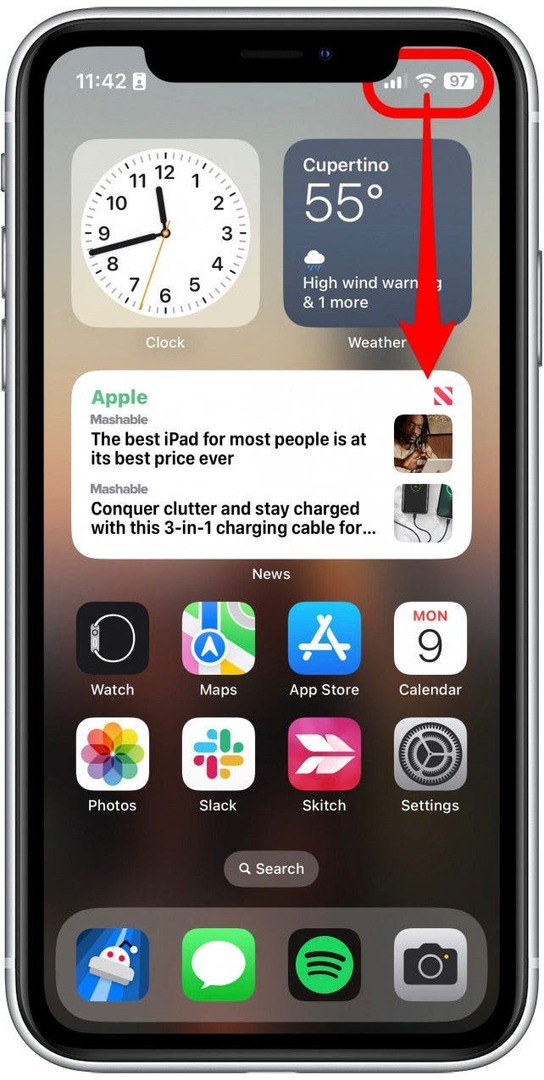
- V levém horním rohu uvidíte svého mobilního operátora a stav připojení. Pokud jste připojeni k Wi-Fi, uvidíte vysílající ikonu, a pokud jste připojeni k mobilní síti, uvidíte symbol 5G, LTE nebo podobný symbol.
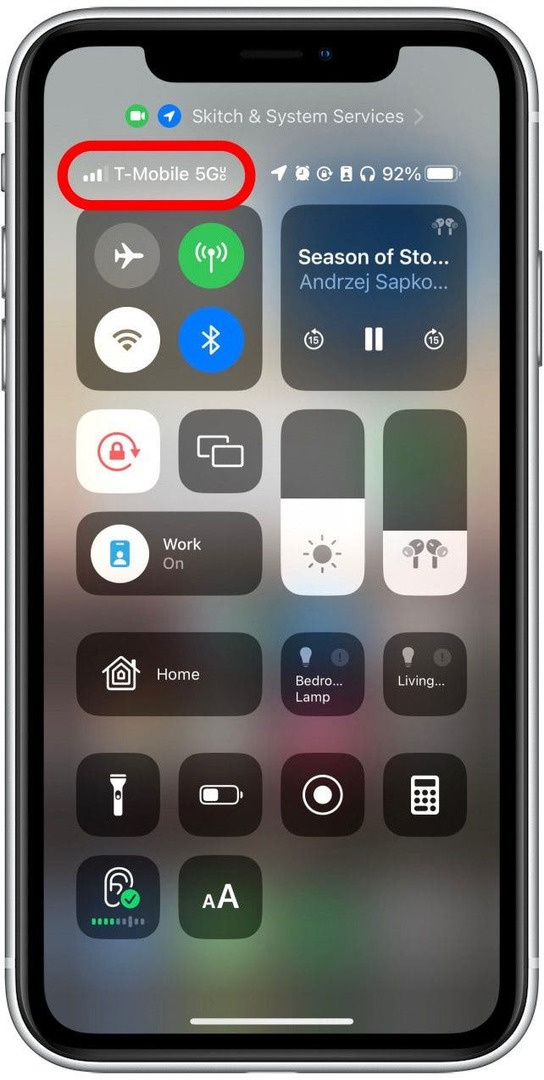
- The ikona mobilních dat by měla být zelená. Pokud je šedá, znamená to, že je vypnutá, klepnutím ji zapněte.
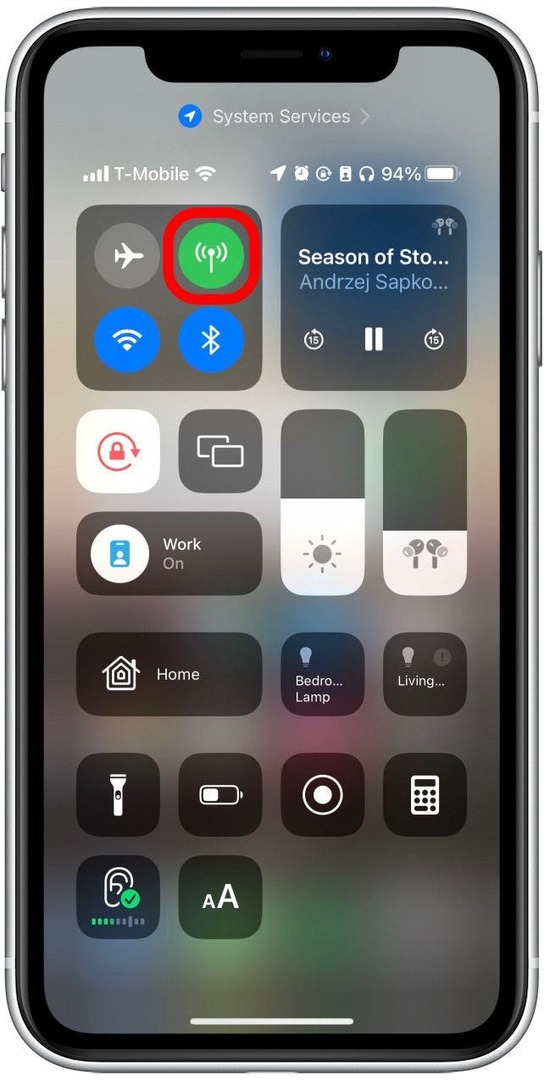
- The Ikona Wi-Fi by měla být modrá. Pokud je šedá, znamená to, že je vypnutá, klepnutím ji zapněte.
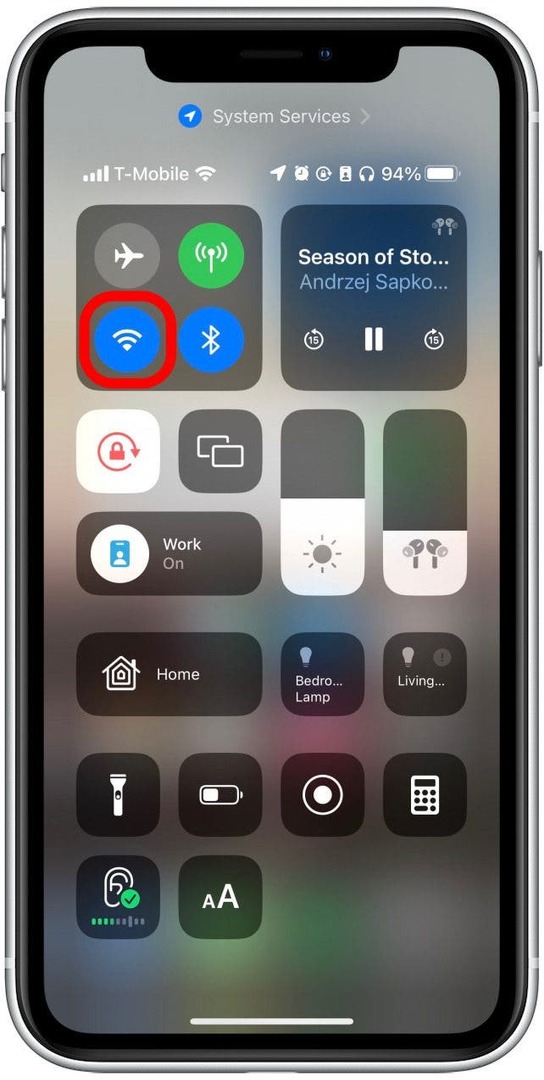
Pokud jsou tato nastavení již povolena, ale váš webový prohlížeč vám stále dělá potíže nebo Safari nemůže najít server, můžete vyzkoušet další řešení.
Jak povolit mobilní data pro Safari
Jednou z mnoha užitečných funkcí iPhonu je, že můžete omezit používání určitých aplikací mobilní data. To je skvělé pro ty, kteří nemají neomezené datové tarify. To však také znamená, že pokud deaktivujete data pro Safari, webový prohlížeč nebude moci načíst žádné webové stránky, pokud nebudete připojeni k Wi-Fi. Postup kontroly:
- Otevři aplikace Nastavenía klepněte na Buněčný.
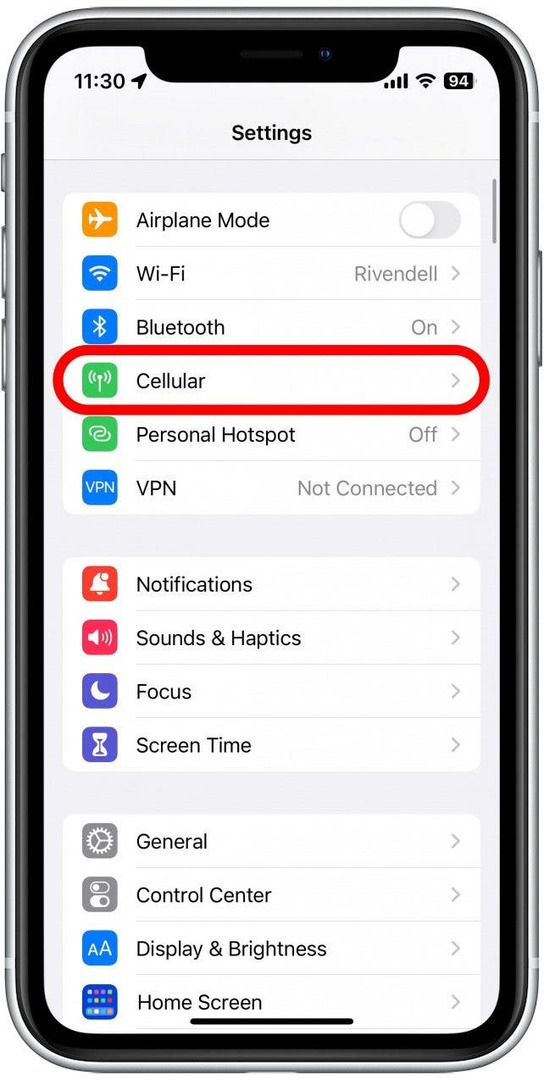
- Přejděte dolů a najděte Safari.
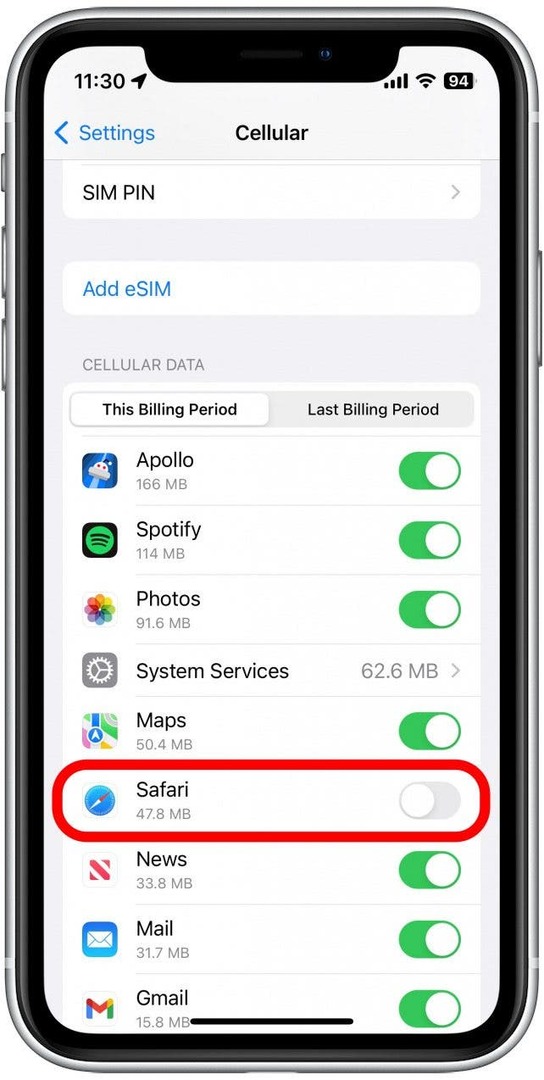
- Pokud je přepínač šedý, znamená to, že mobilní data jsou pro Safari zakázána. Zapněte jej klepnutím tak, aby se změnila na zelenou.
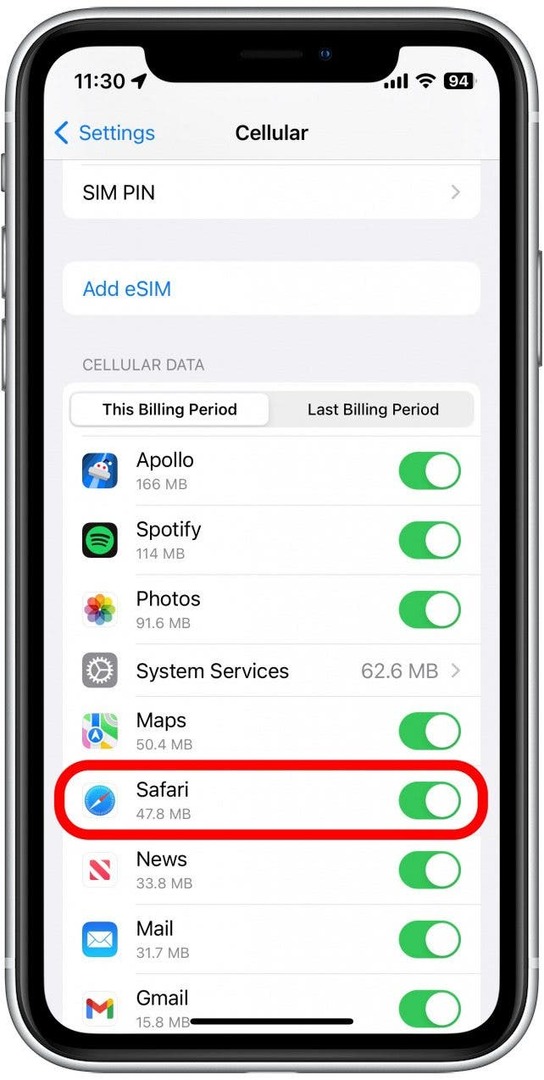
Jakmile potvrdíte, že jsou pro Safari povolena mobilní data, zkuste otevřít webovou stránku a zjistit, zda byl problém vyřešen.
Jak zkontrolovat nastavení času u obrazovky
Čas u obrazovky je užitečná funkce, která je navržena tak, aby vám pomohla snížit množství času stráveného na telefonu, včetně omezení přístupu ke konkrétní aplikaci. Pokud jste si v minulosti hráli s nastavením času u obrazovky, možná jste omylem nastavili limit aplikace pro Safari. Zde je návod, jak zkontrolovat nastavení času u obrazovky, když Safari na iPhone nefunguje:
- Otevři aplikace Nastavenía klepněte na Čas u obrazovky.
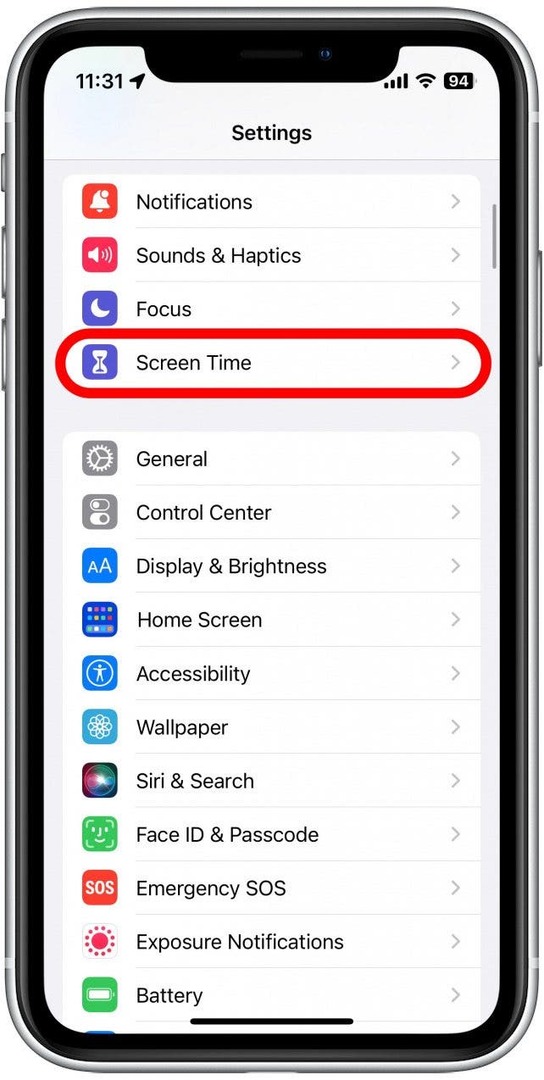
- Klepněte Limity aplikací.
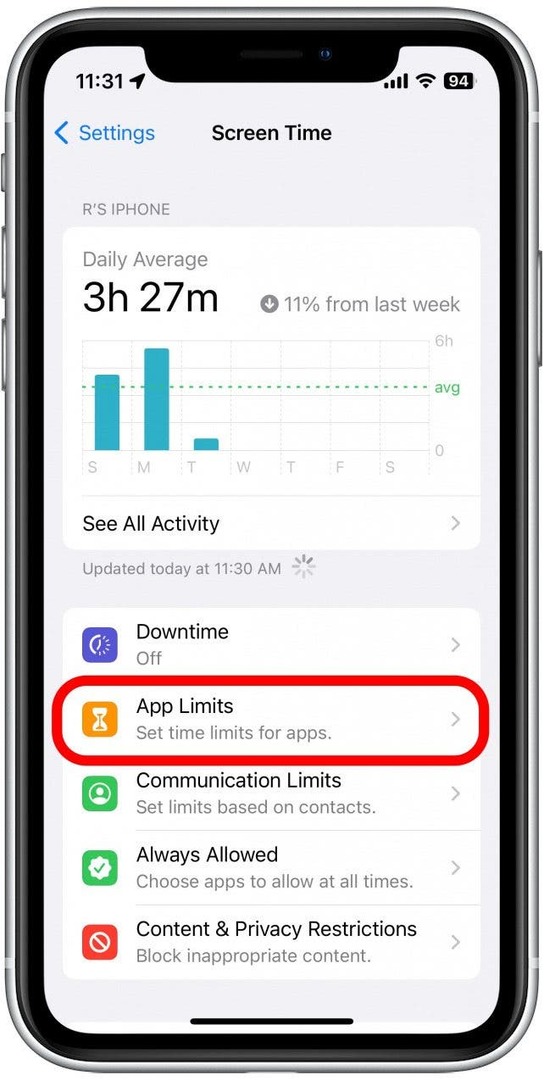
- Pokud v tomto seznamu vidíte Safari, přejeďte na něm doleva.
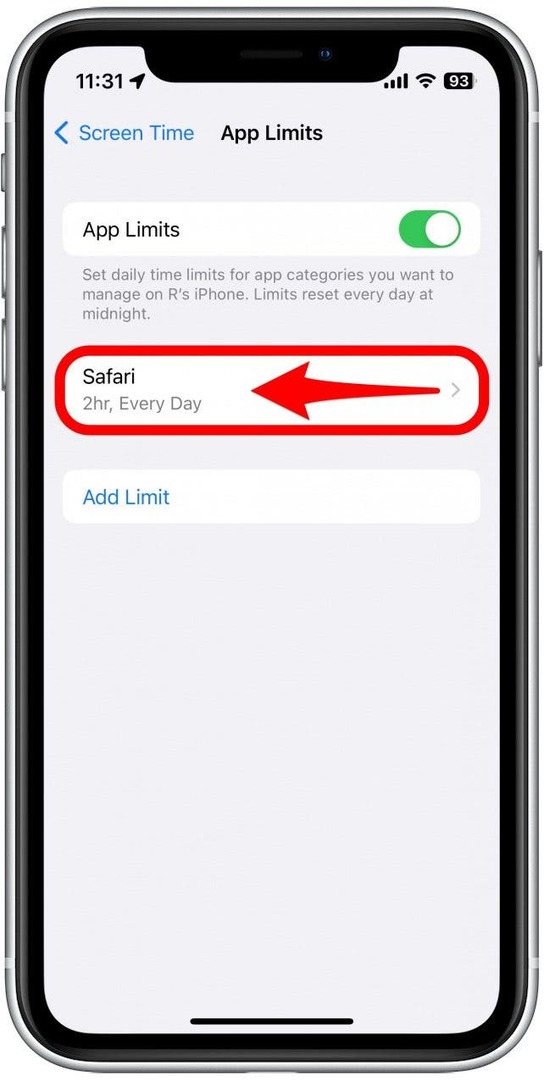
- Klepněte Vymazat.
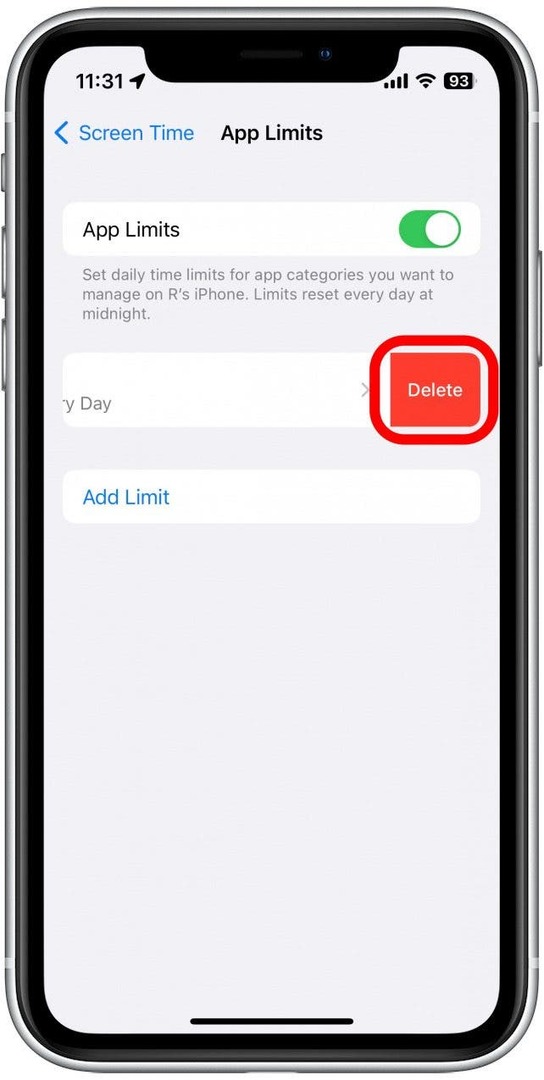
- Klepněte Smazat limit potvrdit.
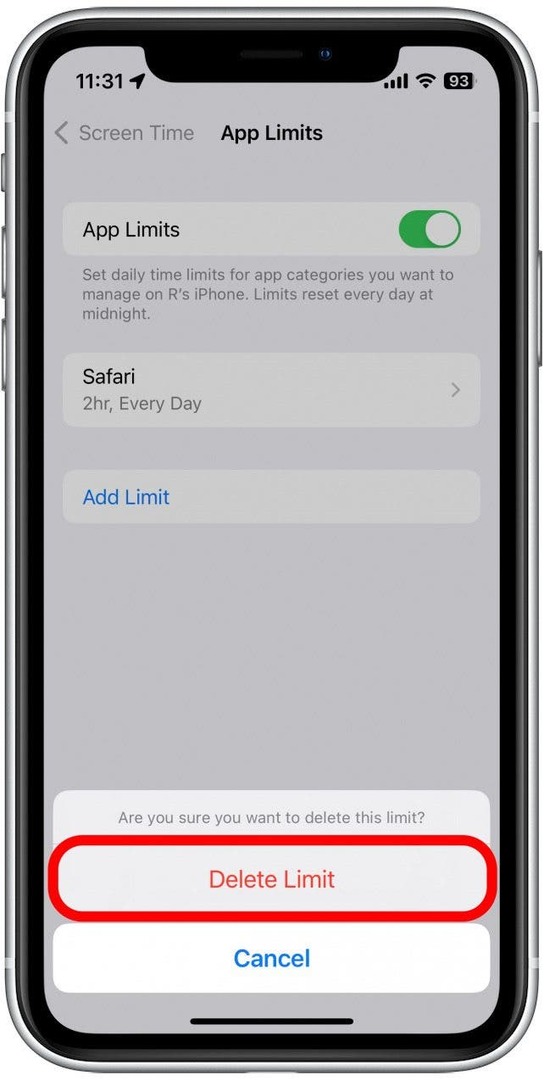
Pokud v tomto seznamu nevidíte Safari, pak jste pro svůj webový prohlížeč nenastavili žádné limity Screen Time.
Jak vymazat data procházení Safari
Někdy může vymazání staré historie webových stránek a dat pomoci s problémy souvisejícími s tím, že Safari nefunguje. Postup:
- Otevři aplikace Nastavení, přejděte dolů a klepněte na Safari.
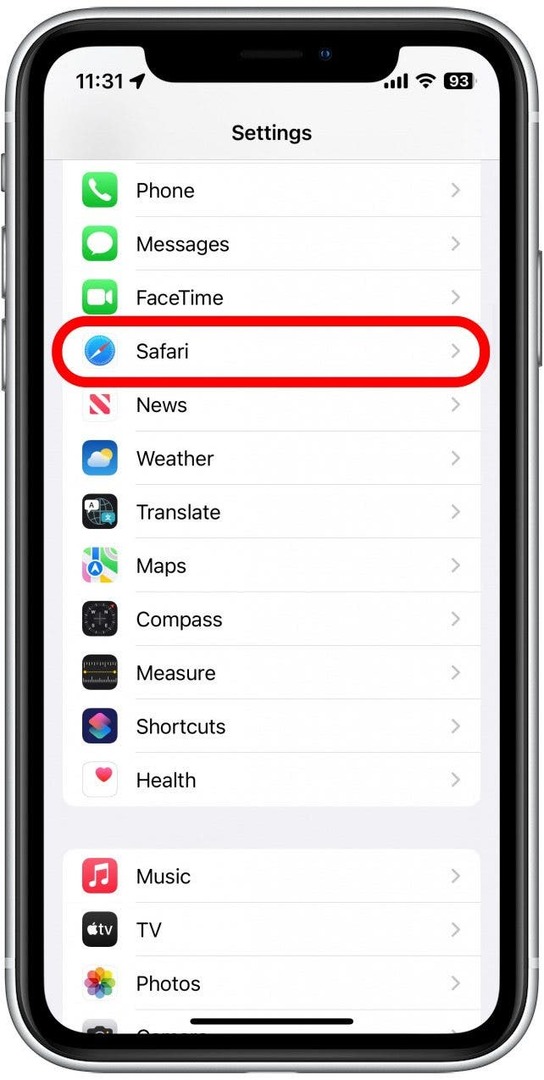
- Přejděte dolů a klepněte Vymazat historii a data webových stránek.
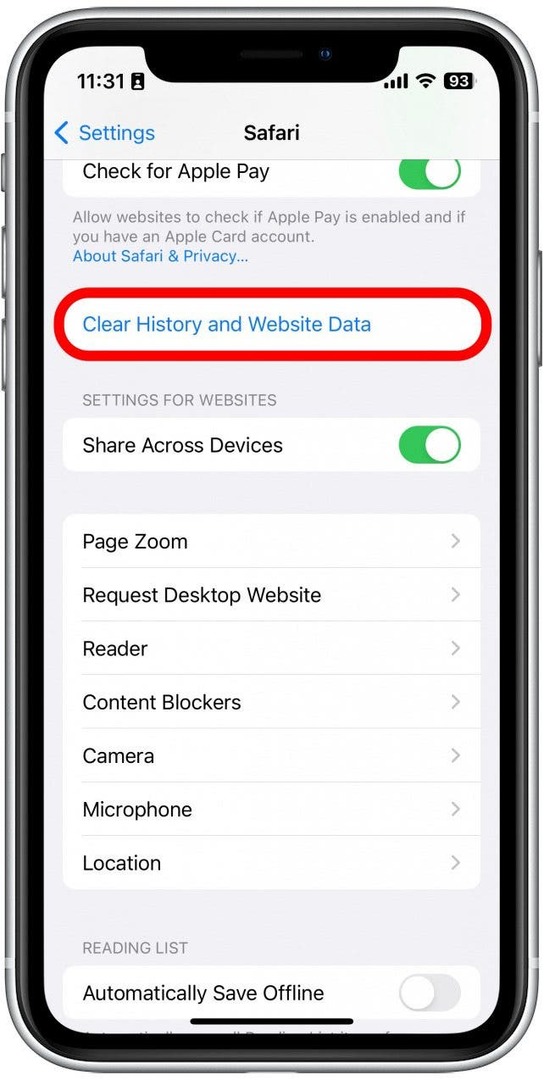
- Klepněte Vymazat historii a data potvrdit.
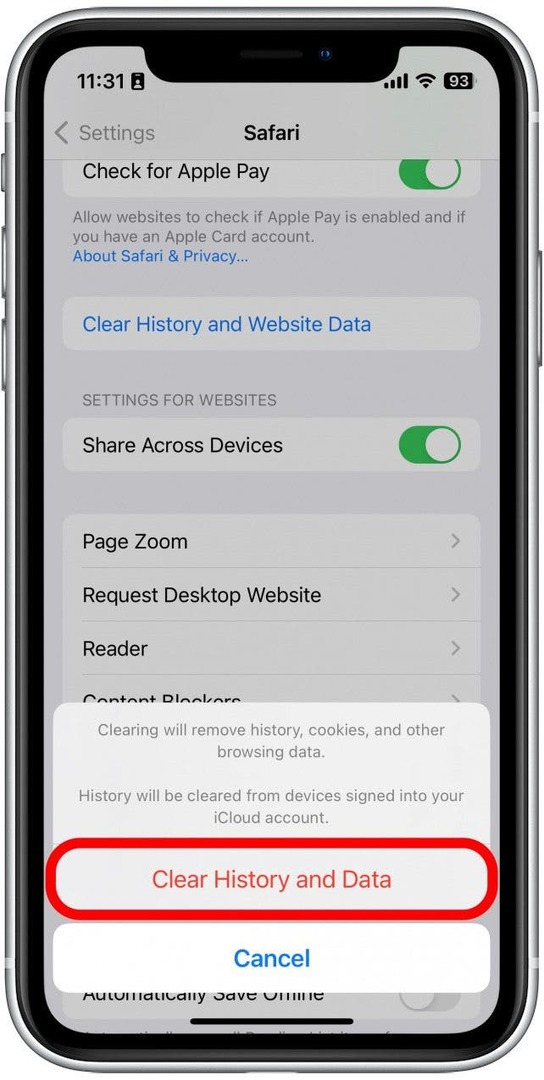
Vymazáním těchto dat se odhlásíte z vašich online účtů a vymažete nedávné webové stránky z vaší historie procházení. I když to pro většinu lidí není velká ztráta, může to být trochu nepříjemné, když Safari znovu funguje, takže je nejlepší použít tuto možnost jako poslední možnost.
Zavřete a znovu otevřete Safari
Pokud Safari na iPhone stále nefunguje, zkuste to zavření a opětovné otevření aplikace. Někdy aplikace přestanou fungovat správně, takže jejich úplné uzavření může pomoci vyřešit věci. Když aplikaci zavřete a znovu otevřete, aplikace se tím efektivně restartuje.
Jak získat Safari zpět na iPhone
Safari je jedna z mála aplikací Apple, kterou nelze z iPhonu odstranit. Pokud však z vašeho telefonu nějak zmizel, existuje několik různých způsobů získat Safari zpět na iPhone. Náš článek podrobně popisuje každou metodu a zajišťuje, že aplikaci najdete.
Pokud máte stále potíže s tím, že Safari na iPhonu nefunguje, možná budete muset vyhledat další pomoc od podpory Apple. Dále zjistěte jak zablokovat nebo povolit vyskakovací okna v Safari.